ビルドの目的に応じて,ビルド時に実行するコマンドを一括して変更することができます。
「E.4.1 コマンドを設定する」で設定したコマンドをまとめたものをビルド・モードと呼び,ビルド・モードを変更することにより,コマンドの設定を毎回変更する必要がなくなります(ビルド・モードごとに,コマンドを設定することができます)。
ビルド・モードは,デフォルトでは“DefaultBuild”のみ用意していますので,ビルドの目的に応じてユーザが追加してください。
以下に,ビルド・モードの作成方法,および変更方法を示します。
新規のビルド・モードの作成は,既存のビルド・モードの複製により行います。
[ビルド]メニュー→[ビルド・モードの設定...]を選択すると,ビルド・モード設定 ダイアログがオープンします。

[ビルド・モードの一覧]から複製元のビルド・モードを選択したのち,[複製...]ボタンをクリックすると,文字列入力 ダイアログがオープンします。
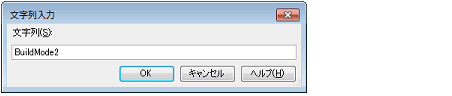
ダイアログ上で新規作成するビルド・モードの名前を入力し,[OK]ボタンをクリックすると,その名前でビルド・モードを複製します。
現在,プロジェクトに属するメイン・プロジェクト,およびすべてのサブプロジェクト(デバッグ専用プロジェクト以外のプロジェクトを含む)のビルド・モードに,作成したビルド・モードを追加します。

[ビルド・モードの一覧]でビルド・モードを選択したのち,[名前の変更]ボタンをクリックすることにより,ビルド・モードの名前を変更することができます。 |
ビルド・モードを,新規に作成したビルド・モードに変更します。
対象デバッグ専用プロジェクトのビルド・ツール・ノードを選択したのち,プロパティ パネルの[ビルド・オプション]タブ上の[ビルド・モード]カテゴリの[ビルド・モード]プロパティで,変更するビルド・モードを選択してください。

[ビルド]メニュー→[ビルド・モードの設定...]を選択すると,ビルド・モード設定 ダイアログがオープンします。
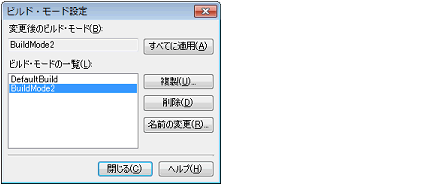
[ビルド・モードの一覧]から変更するビルド・モードを選択すると,[変更後のビルド・モード]に選択したビルド・モードを表示します。
[すべてに適用]ボタンをクリックすると,プロジェクトに属するメイン・プロジェクト,およびすべてのサブプロジェクト(デバッグ専用プロジェクト以外のプロジェクトを含む)のビルド・モードをダイアログ上で選択したビルド・モードに変更します。